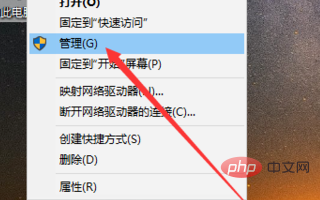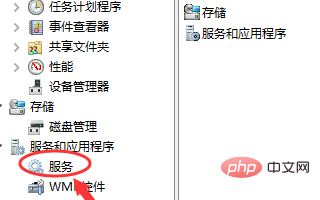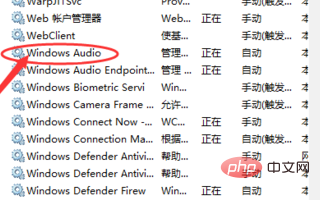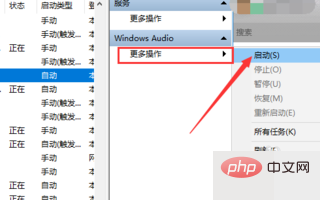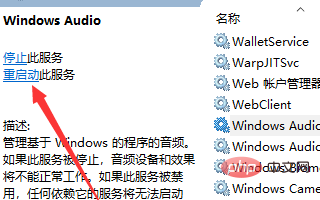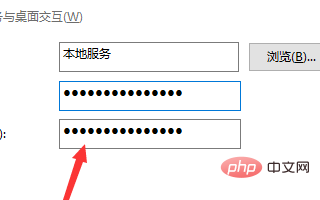|
win10小喇叭红叉叉的解决方法如下: 1、首先,WIN10的电脑桌面上,鼠标右键点击此电脑,弹出右键菜单中,选择管理选项。
2、接着,弹出管理窗口,展开服务和应用程序列表,点击下面的服务功能。
3、点击服务后,中间会有许多已经安装的服务和程序清单,找到并点击里面的Windows Audio。
4、然后,在右侧操作列表显示可以进行的操作,点击更多,展开操作类型,如果是被禁用,则点击启用选项。
5、若是显示已经启用,我们可以看到,左侧服务下面有个重启动此服务的按钮,点击一下即可,就会对扬声器重启。
6、在属性窗口中,点击上方的登录标签,修改当前的密码后,点击底部的确定。
7、最后,操作完成,保存未保存的文件,重新启动电脑,一般扬声器即可恢复正常。 更多Windows问题请关注Windows运维栏目! (责任编辑:admin) |